单击主菜单中的插入 | 特征 | 自动 | Blob。
单击自动特征工具栏上的 Blob 按钮 。
。
概要
可通过以下其中一种方式访问 Blob 自动特征对话框:
单击主菜单中的插入 | 特征 | 自动 | Blob。
单击自动特征工具栏上的 Blob 按钮 。
。
要使用 Blob 自动特征,所需特征必须适应视野范围之内。Blob 特征适用于具有高对比度度边缘、照明且无高频光谱分量的图像的零件。例如,该特征适用于无大型表面纹理的薄背光零件或表面发光零件。
打开 Blob 对话框后,单击影像选项卡创建目标。
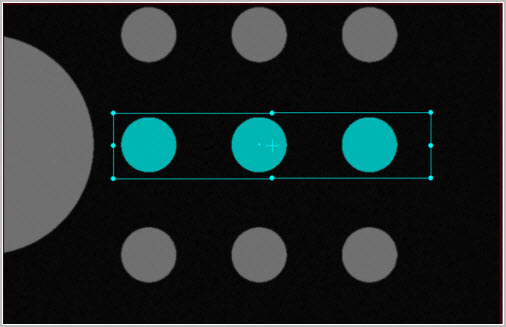
在“实时视图”中创建 Blob | 自动特征目标的示例
创建目标后,可采用与其他自动特征相同的方式调整该目标的大小。PC-DMIS 突出显示实时视图中 blob 计算中包含的像素。
创建影像Blob 特征
对于支持 DCC 运动的测量机,若要在 DCC 模式中创建并测量 Blob | 自动特征 ,请选择 DCC 模式  。
。
从自动特征工具栏中选择自动 Blob。也可选择插入 | 特征 | 自动 | Blob 菜单项。屏幕上将打开自动特征 (blob) 对话框。
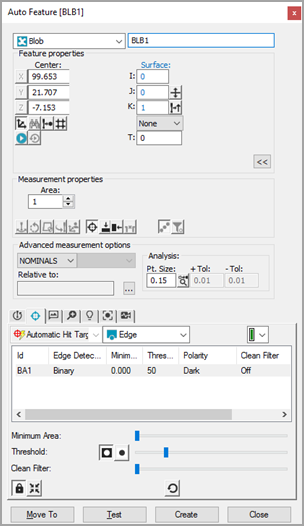
影像 Blob 自动特征对话框
尽可能靠近地单击 CAD 元素,确保 PC-DMIS 不会选择错误的元素。
PC-DMIS 影像测量 自动将 Blob 的标称数据填入自动特征对话框。该软件自动显示Blob的触测目标。
调整自动特征对话框中的标称信息,以匹配 Blob 的理论值。此外,还应根据需要调整测头工具箱中的值。
在定义 Blob | 自动特征时,该图像与其下方的描述会高亮显示重要元素:
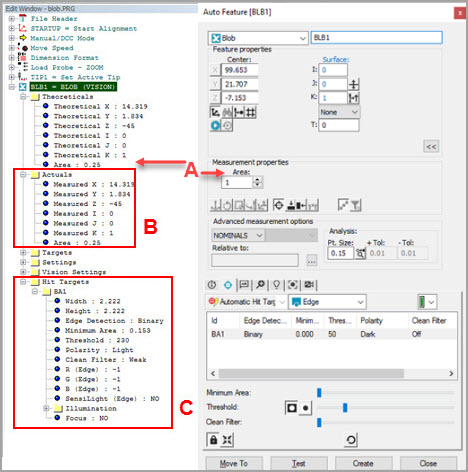
通过理论值区域可采用当前测量例程单位手动输入标称区域值。
执行测量例程时,实际值区域会自动更新。
Blob 自动特征参数(如最小区域、阈值、极性和清洁筛选器)可在测量例程的测点目标部分及使用 Blob | 自动特征对话框(如下所示)的测点目标选项卡中的相应滑块进行设置。
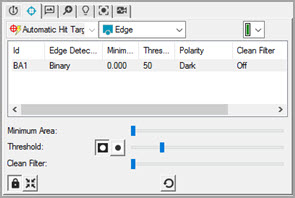
“Blob | 自动特征”对话框的“测尖目标”选项卡
最小区域滑块 - 最小区域滑块可用于调整筛选值。目标大小决定滑块的刻度,因为最大区域可被设为目标内计算区域的一半。
阈值滑块和极性按钮 - 使用这些选项可确定软件在特征计算中包含的像素。若选择深色极性按钮,则软件将使用低于阈值的目标区域内的像素。若选择浅色极性按钮,则软件将使用高于阈值的目标区域内的像素。阈值滑块可用于为所选极性按钮设置目标区域像素范围。
清洁筛选器滑块 - 用于根据需要应用筛选,消除杂点,如灰尘或小尘埃。强度确定要消除的杂点大小。选项有:关闭、弱、中等和强。
当测头工具箱中的触测目标选项卡处于活动状态时,软件会突出显示在实时图像视图中形成Blob的像素。当更改相关参数时,突出显示的像素也会自动更新。
单击自动特征对话框上的创建,将 Blob 添加至测量例程。
PC-DMIS目前不支持具有多重捕获的 Blob 自动特征功能(有关详细信息,请参见“设置实时视图”影像帮助主题中的“多重捕获”一节。)
保存测量例程,以供未来执行。请参见“执行影像测量例程的注释”。
使用表达式返回 Blob 区域
如需传回 Blob 特征的理论或测量值,可使用带 Blob 的 ID 的 .AREA 或 .TAREA 扩展名。这些表达式将分别返回 Blob 特征的测量区域和理论区域。更多信息,请参见 PC-DMIS 核心文档中的“使用表达式”一章中的“双精度类型的引用”主题。
访问 Blob 自动特征内各个 Blob 如以下命令示例中所述:
Assign / V1 = blb1.Numhits
Assign / V2 = blb1.hit[C].XYZ
Assign / V3 = blb1.hit[C].AREA
使用位置尺寸返回 Blob 区域
从轴区域上的特征位置对话框(插入 | 尺寸 | 位置),您可标记区域复选框,以计算报告并显示 Blob 特征的区域。它在报告和“编辑”窗口的命令模式中显示为 AR。有关更多信息,请参见 PC-DMIS 核心文档中“使用旧尺寸”一章中的“尺寸位置”主题。